SC-2000USB
FAQ et Diagnostic |
Je ne parviens pas à installer le pilote d'imprimante ou à imprimer sous Windows 11.
Le mode d'impression protégé de Windows introduit dans Windows 11 et Windows Server 2025 renforce la sécurité du système d'impression et aide à prévenir l'exploitation des vulnérabilités du pilote d'imprimante.
Toutefois, veuillez noter que certains pilotes d'imprimante Brother et certaines applications ne sont pas disponibles si le mode d'impression protégé de Windows est activé.*1
*1 : L'impression est toujours possible avec certains appareils utilisant des pilotes d'imprimante standard du système d'exploitation Windows, même lorsque le mode d'impression protégé de Windows est activé.
Si le mode d'impression protégé de Windows est activé, procédez comme suit pour le désactiver.
-
Cliquez
 > [Paramètres] > [Bluetooth & appareils] > [Imprimantes & scanners].
> [Paramètres] > [Bluetooth & appareils] > [Imprimantes & scanners].
-
Faites défiler vers le bas jusqu'à "Préférences de l'imprimante" et cliquez sur [Désactiver] sous "Mode d'impression protégé de Windows".
Si le bouton [Configurer] apparaît au lieu du bouton [Désactiver], cela signifie que le mode d'impression protégé de Windows est désactivé.
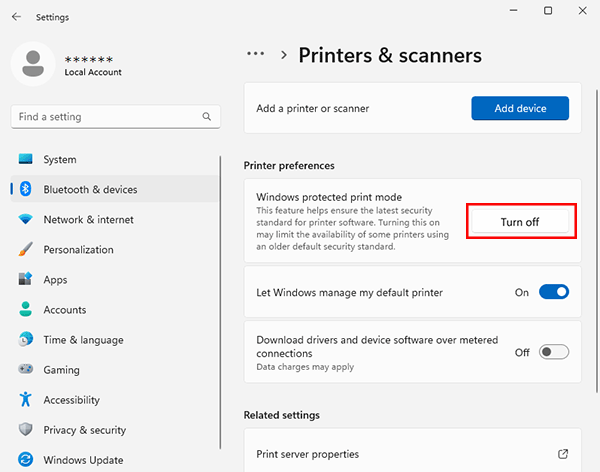
-
Lorsque cette fenêtre contextuelle apparaît, cliquez sur "Oui".
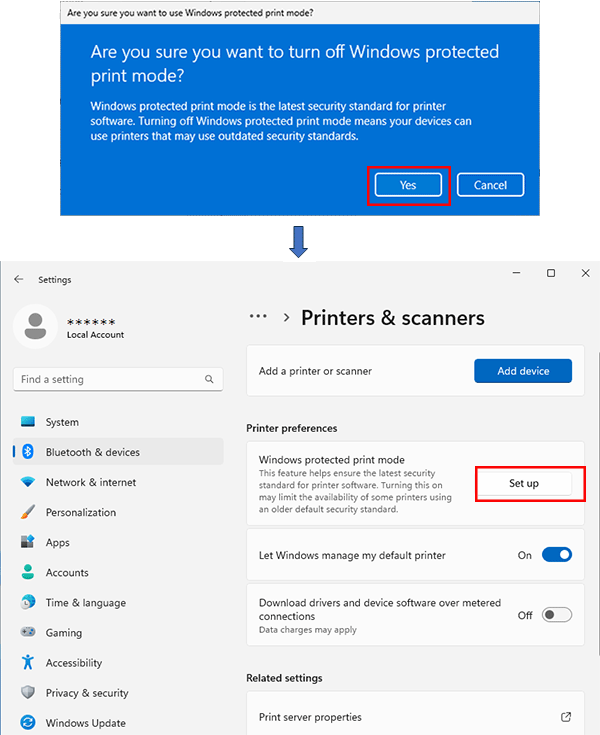
- Fermez la fenêtre [Paramètres] et essayez d'installer à nouveau le pilote d'imprimante.
Le mode d'impression protégé de Windows empêche les pilotes d'imprimante tiers d'interagir avec le système d'exploitation Windows de votre ordinateur. Si vous désactivez ce mode, vous pouvez installer (et réinstaller) les pilotes d'imprimante Brother. Cependant, d'autres pilotes d'imprimante tiers peuvent également être installés et interagir avec le système d'exploitation Windows, c'est pourquoi il convient d'être prudent lorsque vous désactivez le mode.
Si vous n'avez pas obtenu de réponse satisfaisante à votre question, avez-vous vérifié d'autres FAQ?
Modèles apparentés
MW-120, MW-140BT, MW-145BT, MW-260, PJ-622, PJ-623, PJ-662, PJ-663, PJ-673, PJ-722, PJ-723, PJ-762, PJ-763, PJ-763MFi, PJ-773, PJ-822, PJ-823, PJ-862, PJ-863, PJ-883, PT-1230PC, PT-18R, PT-2430PC, PT-2700, PT-2730, PT-3600, PT-7600, PT-9500PC, PT-9600, PT-9700PC, PT-9800PCN, PT-D410, PT-D450, PT-D460BT, PT-D600, PT-D610BT, PT-D800W, PT-E310BT, PT-E550W, PT-E560BT, PT-H500, PT-P700, PT-P710BT, PT-P750W, PT-P900W/ P900Wc, PT-P950NW, QL-1050, QL-1050N, QL-1060N, QL-1100/ 1100c, QL-1110NWB/ 1110NWBc, QL-500, QL-500A, QL-550, QL-560, QL-570, QL-580N, QL-600, QL-650TD, QL-700, QL-710W, QL-720NW, QL-800, QL-810W/ 810Wc, QL-820NWB/ 820NWBc, RJ-2030, RJ-2035B, RJ-2050, RJ-2055WB, RJ-2140, RJ-2150, RJ-3035B, RJ-3050, RJ-3055WB, RJ-3150, RJ-3230B, RJ-3250WB, RJ-4030, RJ-4040, RJ-4230B, RJ-4250WB, SC-2000, SC-2000USB, TD-2020/2020A, TD-2120N, TD-2125N, TD-2125NWB, TD-2130N, TD-2135N, TD-2135NWB, TD-2320D, TD-2320DSA, TD-2350D, TD-2350DSA, TD-4000, TD-4100N, TD-4210D, TD-4410D, TD-4420DN/ 4420DN(FC), TD-4420TN, TD-4520DN, TD-4520TN, TD-4550DNWB/ 4550DNWB(FC), TD-4650TNWB, TD-4650TNWBR, TD-4750TNWB, TD-4750TNWBR, TJ-4005DN, TJ-4020TN, TJ-4021TN, TJ-4021TNR, TJ-4120TN, TJ-4121TN, TJ-4121TNR, TJ-4420TN, TJ-4422TN, TJ-4520TN, TJ-4522TN, TP-M5000N, VC-500W, VM-100
